- 作者:老汪软件技巧
- 发表时间:2024-11-21 04:02
- 浏览量:
大家好,我是徐徐。今天我们来探索一个 AI 工具:Fish-Speech。
前言
随着深度学习技术的迅猛发展,越来越多的人工智能应用开始走进了我们的日常生活。特别是在语音识别、合成等领域,模型的性能和部署效率至关重要。Fish-Speech 是一个基于先进的深度学习模型,专门用于语音生成和合成的开源项目。它结合了最新的技术,如 GAN(生成对抗网络)和 VQ-VAE(向量量化变分自编码器),在多种语音生成任务中展现了卓越的表现。
对于开发者和研究人员来说,能够在本地部署这些模型并进行定制化训练和调优,是提升应用效果、加速研发的重要途径。然而,由于深度学习模型通常需要高效的计算资源、复杂的依赖库和框架,在本地部署这些模型并不是一件简单的事。本文将详细介绍如何在 Windows 环境中本地部署 Fish-Speech 模型,帮助开发者轻松完成模型的安装、配置以及启动过程。下面我们就看看如何从 0 在本地搭建这个模型。
安装 Conda
首先我们需要安装 Conda 环境,Conda 是一个开源的包管理器和环境管理工具,旨在帮助开发者管理软件包的安装、依赖关系的解决以及创建隔离的开发环境。它广泛应用于数据科学、机器学习和 Python 开发中,尤其是在需要处理复杂依赖关系和版本兼容性问题时,Conda 提供了一个简便、强大的解决方案。
下载 Conda
下载地址:
填写邮箱之后,会发送邮件到你邮箱,点击之后发送的链接之后,会出现如下界面,我们下载 Windows 版本,建议安装目录放在非 C 盘的其他非空格的英文目录下。
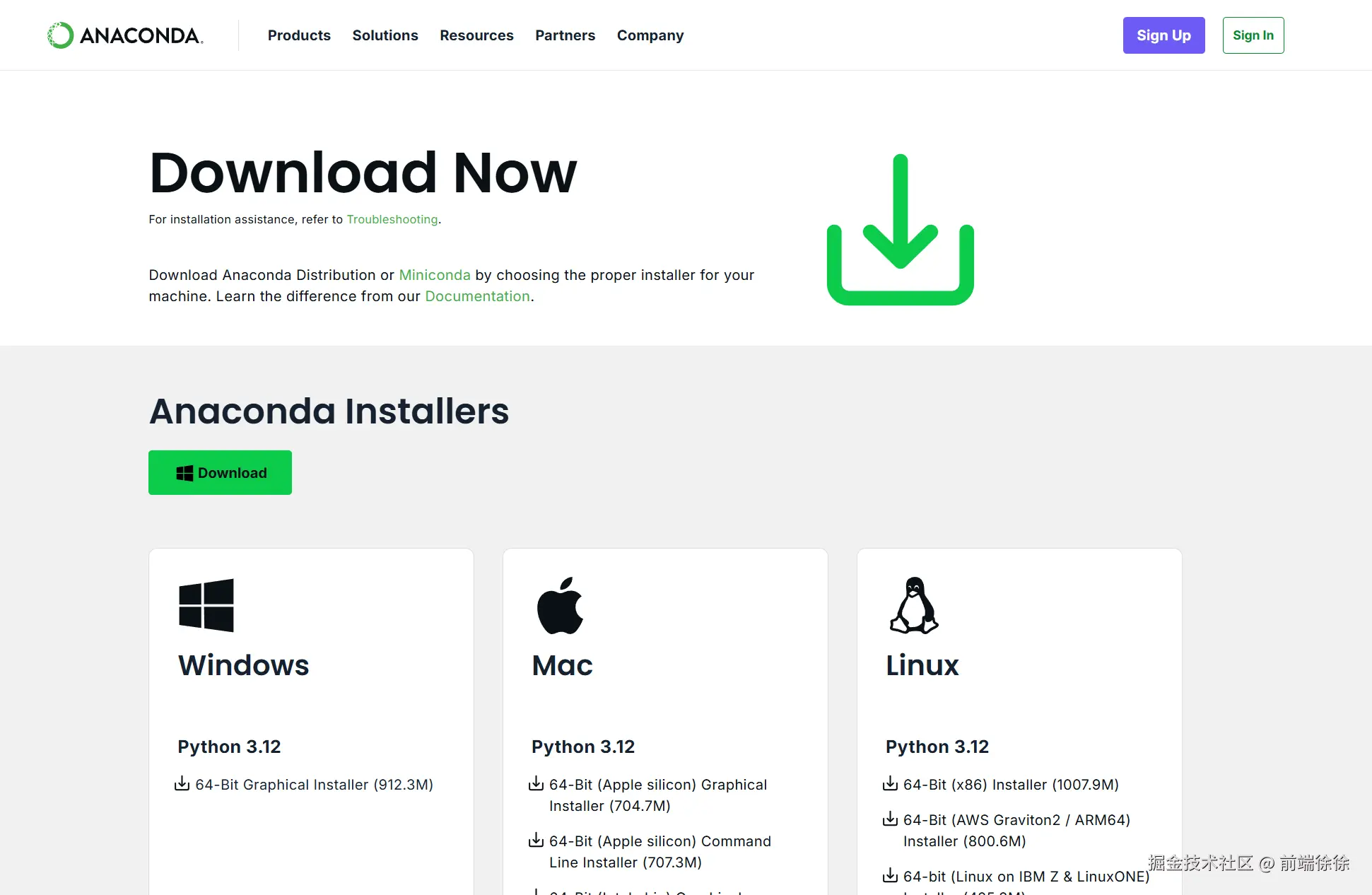
安装成功过后会出现如下 GUI 的界面
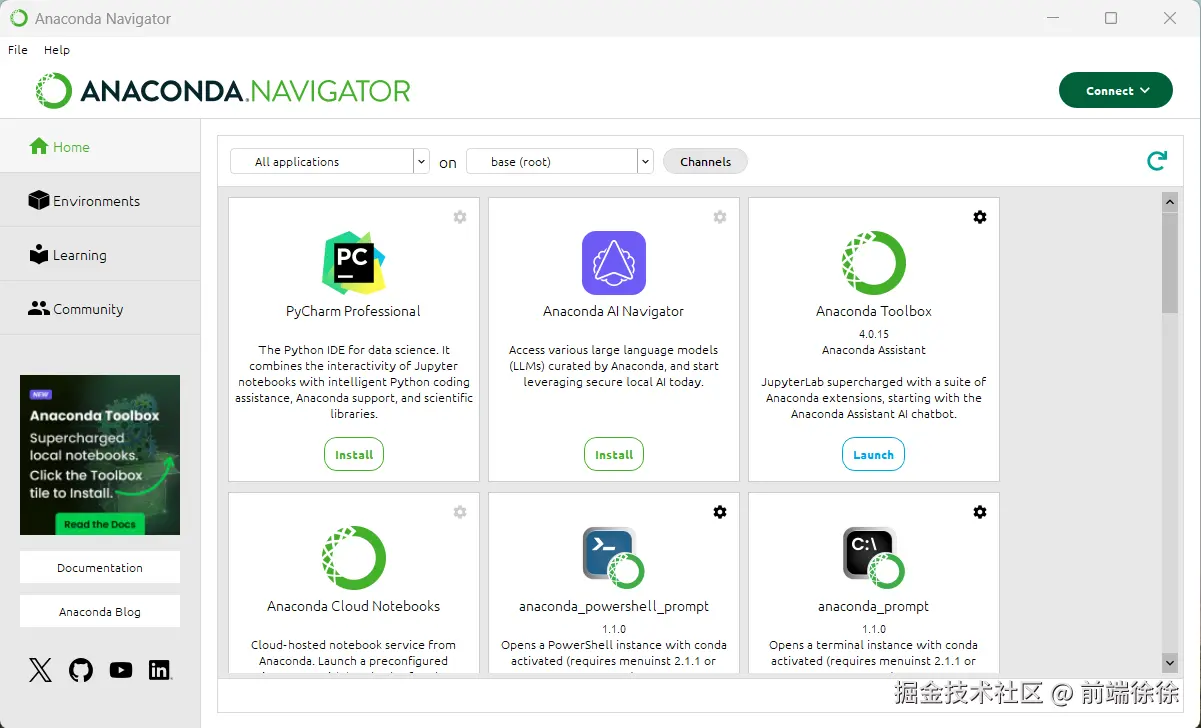
配置环境变量
我们下载安装好程序之后还需要配置相应的环境变量,不然你在命令行里面运行一些 Conda 的命令是无法运行的。我们直接进入环境变量管理面板里面去编辑系统变量中的 Path,如下图所示。
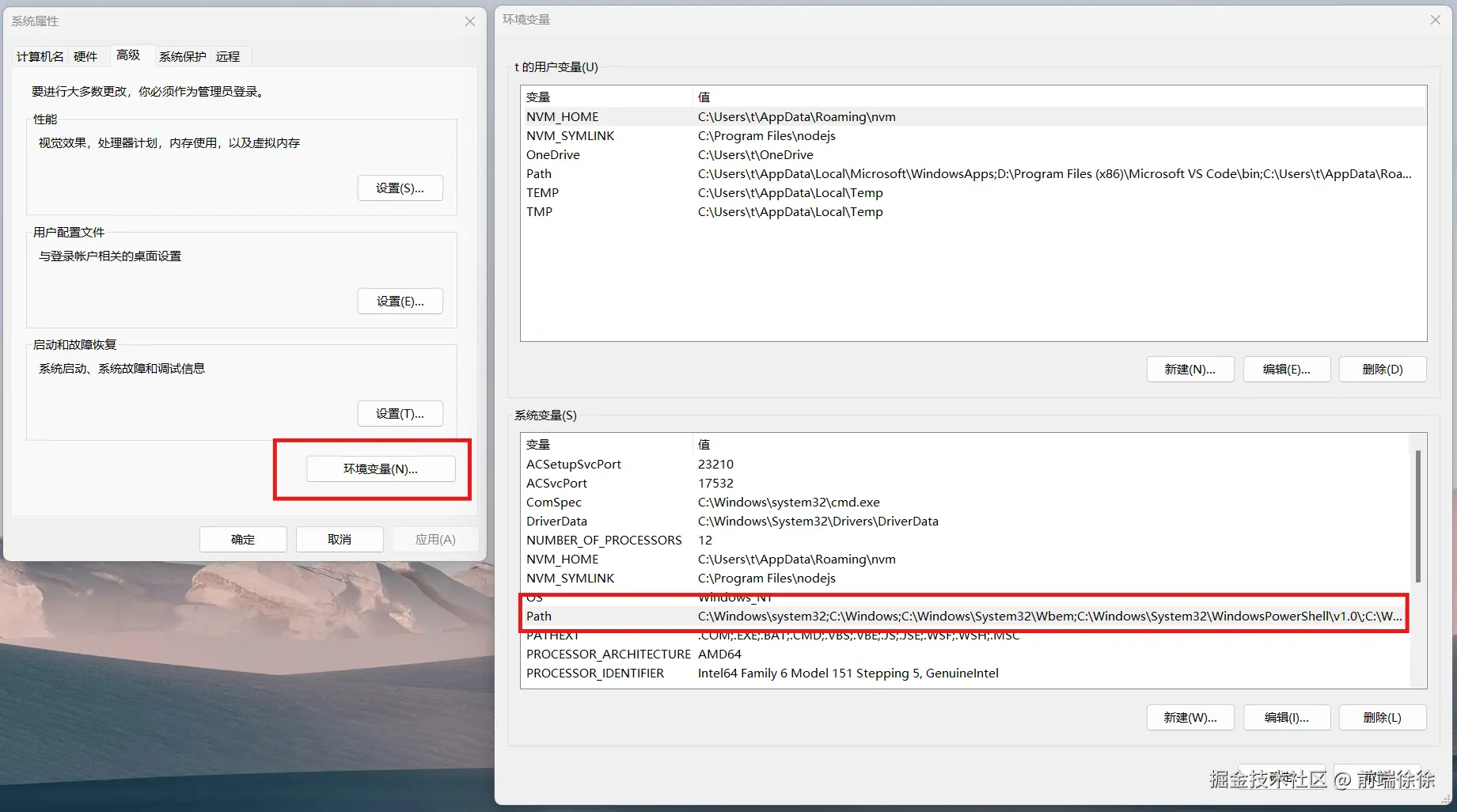
因为我的conda 是安装在 D 盘的,所以就需要添加如下的环境变量
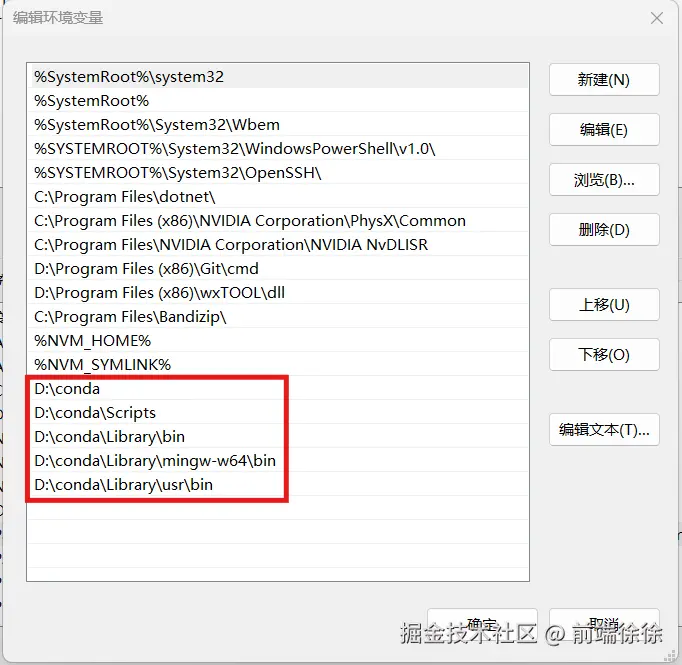
添加好之后依次确定,环境变量就设置好了。接下来我们需要验证一下环境变量是否配置生效,我们需要在命令行窗口中运行如下代码:
conda info
不出意外会出现如下界面:
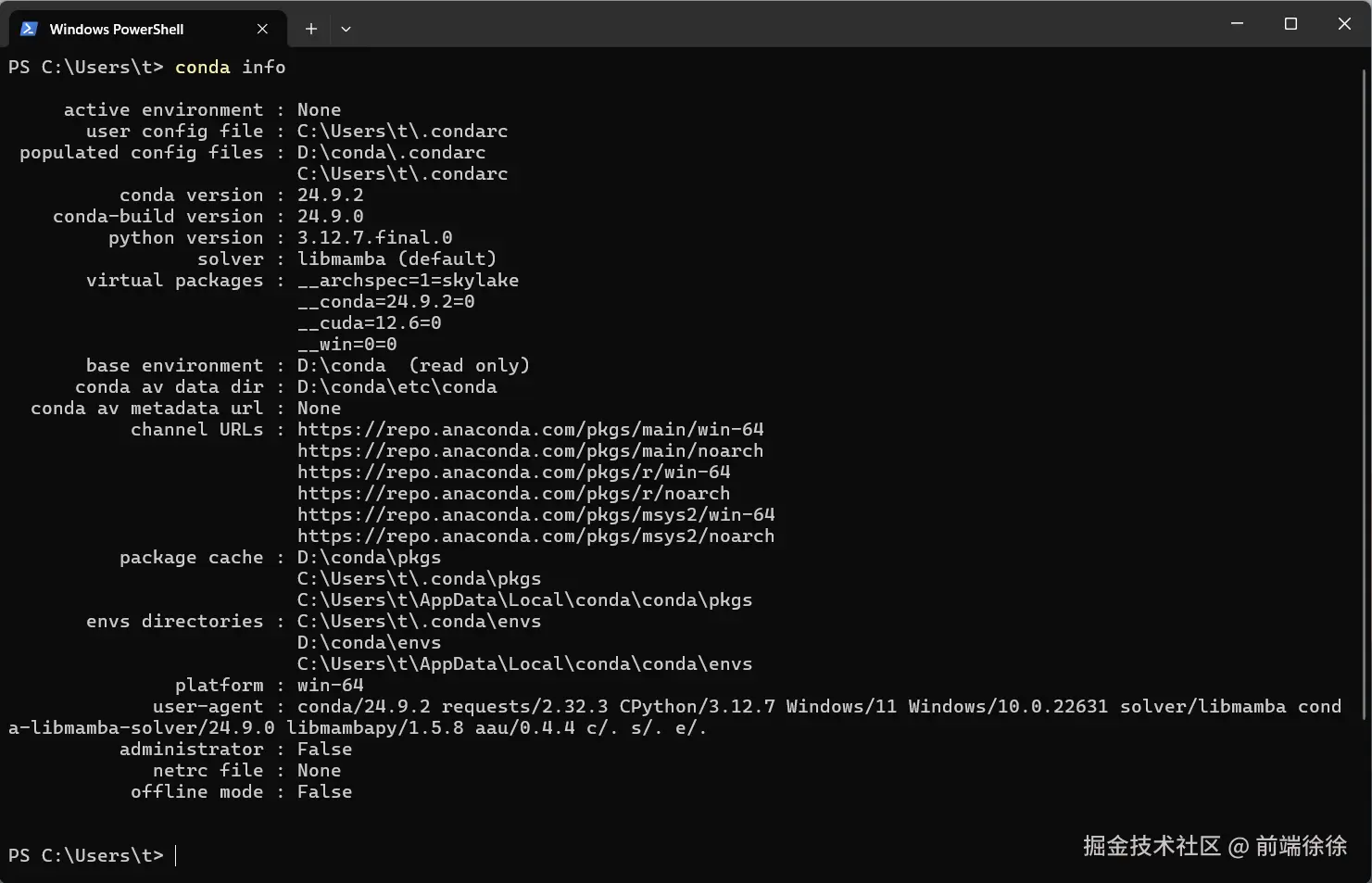
到这里我们的 conda 就安装好了,接下来我们就可以开始本地运行项目了。
clone 项目
git clone https://github.com/fishaudio/fish-speech.git

安装虚拟环境和依赖
首先进入到项目目录
cd fish-speech
然后依次运行以下命令行
# 创建一个 python 3.10 虚拟环境, 你也可以用 virtualenv
conda create -n fish-speech python=3.10
conda activate fish-speech
# 安装 pytorch
pip3 install torch==2.4.1 torchvision==0.19.1 torchaudio==2.4.1 --index-url https://download.pytorch.org/whl/cu121
# 安装 fish-speech
pip3 install -e .
# (开启编译加速) 安装 triton-windows
pip install https://github.com/AnyaCoder/fish-speech/releases/download/v0.1.0/triton_windows-0.1.0-py3-none-any.whl
其中安装 pytorch 和 项目里的依赖都会比较耗时,确保梯子稳定可用。
运行项目直接打开项目文件夹,点击 install_env.bat 安装内置环境。双击start.bat打开训练推理 WebUI 管理界面。在这个过程中会去 Hugging Face 仓库下载模型,确保网络通畅,会出现如下进入
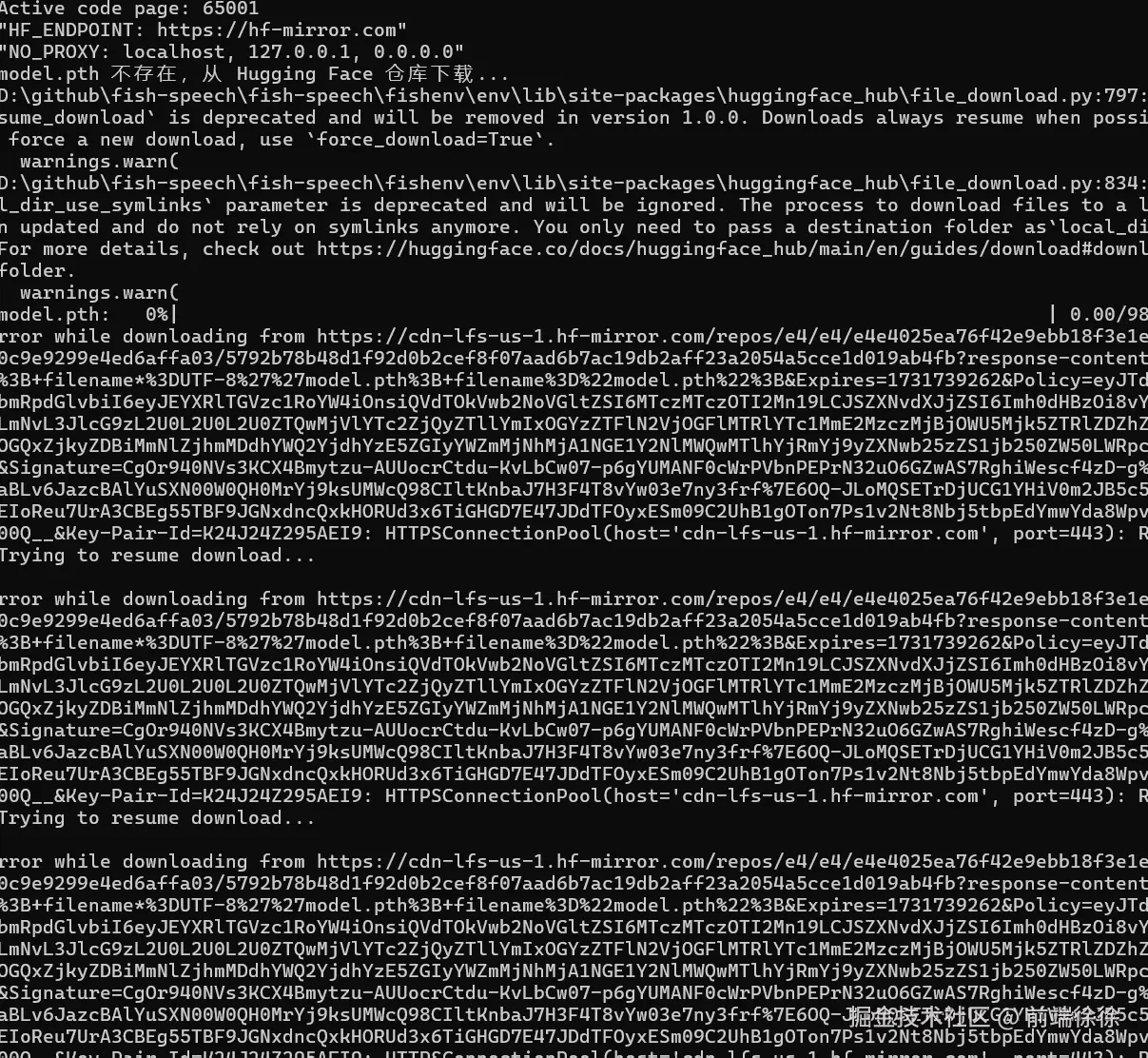
不出意外,会出现如下界面,你就可以愉快的玩耍了,训练你想要的声音了。

结语
通过本文的步骤,我们可以在 Windows 环境中顺利搭建模型并进行调试,为后续的开发和优化工作打下坚实的基础,需要注意的是网络问题,有科学上网的工具可以帮你减少很多麻烦,因为有很多资源下载都比较耗时。最后祝你可以成功在本地部署 fish-speech。
参考




